Înregistrarea formulelor, de regulă, este cel mai frecvent repetat tip de muncă în rezolvarea problemelor de învățare de o natură calculată. Aici există o regulă generală - pentru a spune computerului că caracterele tipizate sunt o formulă, trebuie să începeți înregistrarea cu un semn egal.
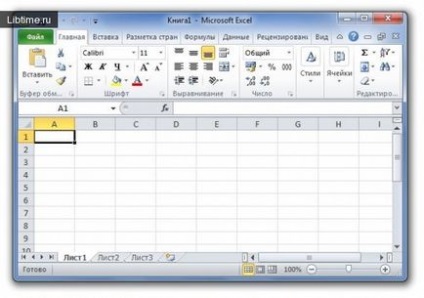
Pentru a schimba ordinea calculelor în formula, utilizați paranteze. Numai parantezele sunt permise. Puteți specifica orice număr de incinte dintr-o paranteză în alta, dar numărul parantezelor deschise trebuie să fie egal cu numărul de paranteze închise.
În plus față de operațiile simple aritmetice, care sunt specificate de unul dintre simboluri: »+«, »-«, »*«, »/«, pachetul conține un număr mare de funcții încorporate. Pentru scrierea lor există o mnemonie specială. De exemplu, logaritmul natural al funcției gamma este scris cu acronimul GAMMANALOG, cosinusul funcției matematice este scris ca CBS, funcția logică IF este scrisă în formula prin cuvântul IF.

Figura 1 - caseta de dialog Insert Function
Editarea informațiilor în celule Excel
Pentru a edita informațiile din celulă, utilizați bara de formule. Afișează conținutul celulei active. Faceți clic oriunde pe bara de formule și inserați sau ștergeți simbolul dorit.
Pentru a edita direct în celulă, faceți-o activă și apăsați tasta F2.
Diagrame de desenare și diagrame Excel
Utilizarea diagramelor și a graficelor în Excel vă permite să ilustrați rezultatele rezolvării sarcinilor de învățare și să faceți rapoarte despre ele mai vii și colorate.
Puteți afișa conținutul celulelor într-o formă grafică utilizând comanda "Wizard Chart". Selectați blocul de celule, faceți clic pe pictograma "Chart Wizard" (Figura 2) din meniul butonului de comandă sau din submeniul comenzii "Insert Chart". Acționați în conformitate cu recomandările "Wizard Chart".
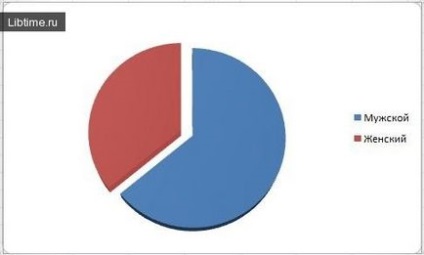
Figura 2 - Icoana comenzii "Chart Wizard"
Comenzi Excel unificate
Primiți un e-mail interesant
Articole similare
-
Formule pentru scrierea unui text publicitar, blog eugenia smirnov
-
Obținerea datelor dintr-o altă foaie (în Excel) folosind formula
Trimiteți-le prietenilor: